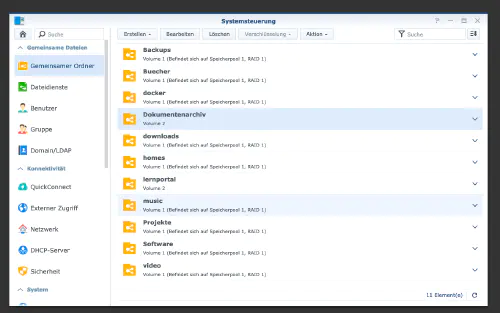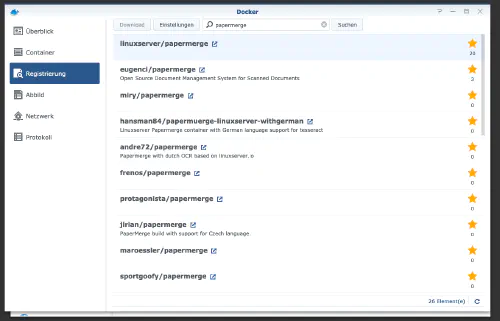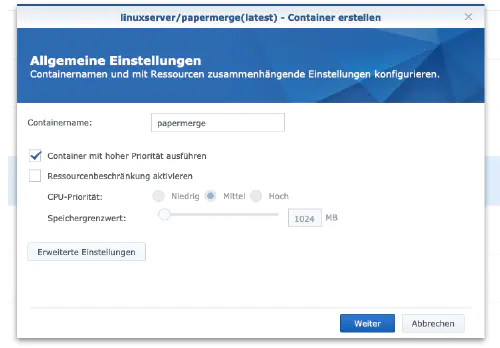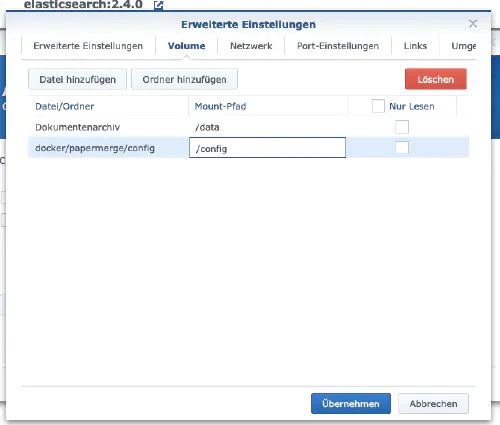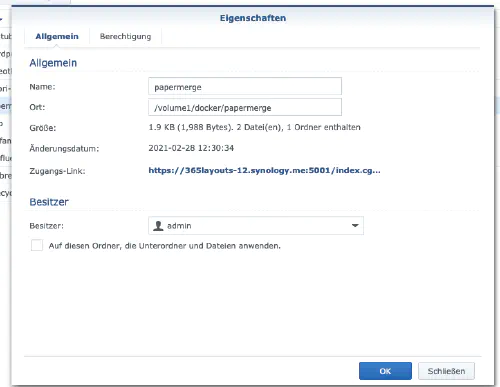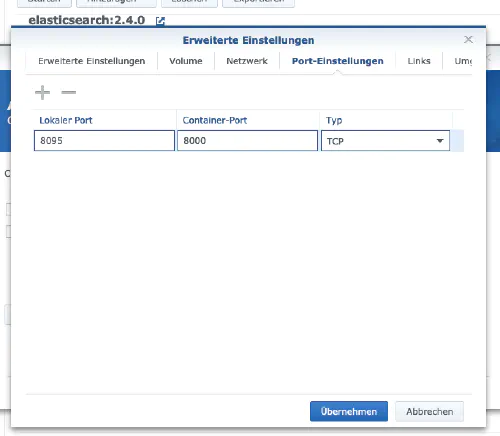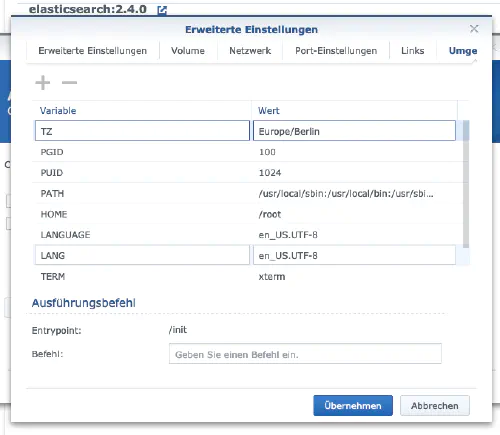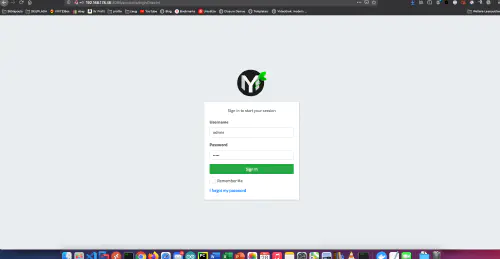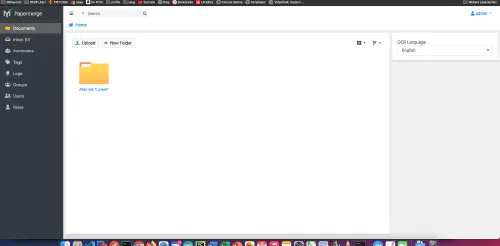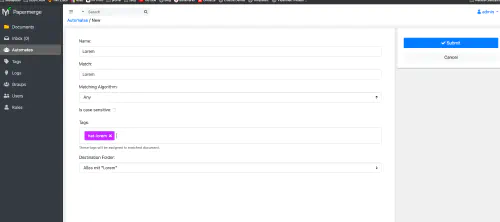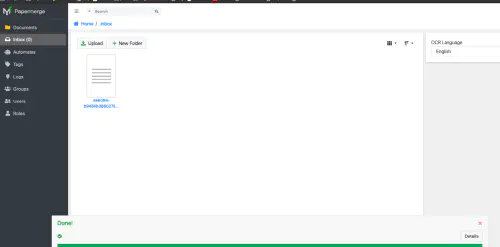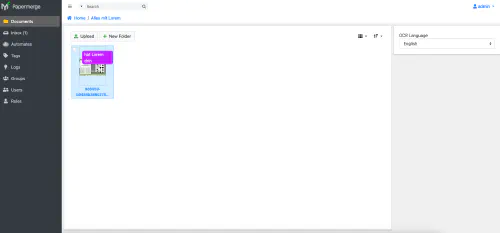Το Papermerge είναι ένα νεανικό σύστημα διαχείρισης εγγράφων (DMS) που μπορεί να αναθέτει και να επεξεργάζεται αυτόματα έγγραφα. Σε αυτό το σεμινάριο δείχνω πώς εγκατέστησα το Papermerge στο σταθμό δίσκων Synology και πώς λειτουργεί το DMS.
Επιλογή για επαγγελματίες
Ως έμπειρος χρήστης της Synology, μπορείτε φυσικά να συνδεθείτε με SSH και να εγκαταστήσετε ολόκληρη τη ρύθμιση μέσω του αρχείου Docker Compose.
version: "2.1"
services:
papermerge:
image: ghcr.io/linuxserver/papermerge
container_name: papermerge
environment:
- PUID=1024
- PGID=100
- TZ=Europe/Berlin
volumes:
- ./config>:/config
- ./appdata/data>:/data
ports:
- 8090:8000
restart: unless-stopped
Βήμα 1: Δημιουργία φακέλου
Πρώτα δημιουργώ έναν φάκελο για τη συγχώνευση εγγράφων. Πηγαίνω στο “Έλεγχος συστήματος” -> “Κοινόχρηστος φάκελος” και δημιουργώ έναν νέο φάκελο με όνομα “Αρχείο εγγράφων”.
Βήμα 2: Αναζήτηση για εικόνα DockerΚάνω κλικ στην καρτέλα “Registration” στο παράθυρο Synology Docker και αναζητώ το “Papermerge”. Επιλέγω την εικόνα Docker “linuxserver/papermerge” και στη συνέχεια κάνω κλικ στην ετικέτα “latest”.
Μετά τη λήψη της εικόνας, η εικόνα είναι διαθέσιμη ως εικόνα. Το Docker διακρίνει μεταξύ 2 καταστάσεων, του εμπορευματοκιβωτίου “δυναμική κατάσταση” και της εικόνας/εικόνας (σταθερή κατάσταση). Πριν μπορέσουμε να δημιουργήσουμε ένα δοχείο από την εικόνα, πρέπει να γίνουν μερικές ρυθμίσεις.
Βήμα 3: Θέστε την εικόνα σε λειτουργία:
Κάνω διπλό κλικ στην εικόνα συγχώνευσης χαρτιού.
Στη συνέχεια κάνω κλικ στο “Ρυθμίσεις για προχωρημένους” και ενεργοποιώ την “Αυτόματη επανεκκίνηση”. Επιλέγω την καρτέλα “Τόμος” και κάνω κλικ στο “Προσθήκη φακέλου”. Εκεί δημιουργώ έναν νέο φάκελο βάσης δεδομένων με τη διαδρομή προσάρτησης “/data”.
Αποθηκεύω επίσης έναν δεύτερο φάκελο εδώ, τον οποίο συμπεριλαμβάνω στη διαδρομή προσάρτησης “/config”. Δεν έχει σημασία πού βρίσκεται αυτός ο φάκελος. Ωστόσο, είναι σημαντικό να ανήκει στον χρήστη Synology admin.
Ορίζω σταθερές θύρες για το εμπορευματοκιβώτιο “Papermerge”. Χωρίς σταθερές θύρες, μπορεί ο “διακομιστής Papermerge” να εκτελείται σε διαφορετική θύρα μετά από επανεκκίνηση.
Τέλος, εισάγω τρεις μεταβλητές περιβάλλοντος. Η μεταβλητή “PUID” είναι το αναγνωριστικό χρήστη και το “PGID” είναι το αναγνωριστικό ομάδας του χρήστη διαχειριστή μου. Μπορείτε να μάθετε το PGID/PUID μέσω SSH με την εντολή “cat /etc/passwd | grep admin”.
Μετά από αυτές τις ρυθμίσεις, ο διακομιστής Papermerge μπορεί να ξεκινήσει! Στη συνέχεια, το Papermerge μπορεί να κληθεί μέσω της διεύθυνσης Ip της συσκευής Synology και της θύρας που έχει εκχωρηθεί, για παράδειγμα http://192.168.21.23:8095.
Η προεπιλεγμένη σύνδεση είναι admin με κωδικό πρόσβασης admin.
Πώς λειτουργεί το Papermerge;
Το Papermerge αναλύει το κείμενο εγγράφων και εικόνων. Το Papermerge χρησιμοποιεί μια βιβλιοθήκη OCR/“οπτικής αναγνώρισης χαρακτήρων” που ονομάζεται tesseract και δημοσιεύεται από την Goolge.
Δημιούργησα έναν φάκελο με τίτλο “Everything with Lorem” για να δοκιμάσω την αυτόματη ανάθεση εγγράφων. Στη συνέχεια, έκανα κλικ μαζί σε ένα νέο μοτίβο αναγνώρισης στο στοιχείο μενού “Αυτοματοποιήσεις”.
Όλα τα νέα έγγραφα που περιέχουν τη λέξη “Lorem” τοποθετούνται στο φάκελο “Everything with Lorem” και έχουν την ετικέτα “has-lorem”. Είναι σημαντικό να χρησιμοποιείτε κόμμα στις ετικέτες, διαφορετικά η ετικέτα δεν θα οριστεί. Εάν ανεβάσετε ένα έγγραφο, θα επισημανθεί και θα ταξινομηθεί.